Inicio rápido: Creación de un almacén de Recovery Services mediante una plantilla de Resource Manager
En este inicio rápido, se describe cómo instalar un almacén de Recovery Services mediante una plantilla de Azure Resource Manager. El servicio Azure Site Recovery contribuye a la estrategia de continuidad empresarial y recuperación ante desastres (BCDR) para que las aplicaciones empresariales permanezcan en línea durante las interrupciones planeadas y no planeadas. Site Recovery administra la recuperación ante desastres de máquinas locales y las máquinas virtuales de Azure (VM), lo que incluye su replicación, conmutación por error y recuperación.
Una plantilla de Azure Resource Manager es un archivo de notación de objetos JavaScript (JSON) que define tanto la infraestructura como la configuración de un proyecto. La plantilla usa sintaxis declarativa. Se describe la implementación deseada sin escribir la secuencia de comandos de programación para crear la implementación.
Para proteger VMware o el servidor físico, consulte Arquitectura modernizada.
Si su entorno cumple los requisitos previos y está familiarizado con el uso de plantillas de Resource Manager, seleccione el botón Implementar en Azure. La plantilla se abrirá en Azure Portal.
Requisitos previos
Si no tiene una suscripción activa a Azure, puede crear una cuenta gratuita antes de empezar.
Revisión de la plantilla
La plantilla usada en este inicio rápido forma parte de las plantillas de inicio rápido de Azure.
{
"$schema": "https://schema.management.azure.com/schemas/2019-04-01/deploymentTemplate.json#",
"contentVersion": "1.0.0.0",
"metadata": {
"_generator": {
"name": "bicep",
"version": "0.6.1.6515",
"templateHash": "1347593202495112636"
}
},
"parameters": {
"vaultName": {
"type": "string",
"metadata": {
"description": "Name of the Vault"
}
},
"enableCRR": {
"type": "bool",
"defaultValue": true,
"metadata": {
"description": "Enable CRR (Works if vault has not registered any backup instance)"
}
},
"vaultStorageType": {
"type": "string",
"defaultValue": "GeoRedundant",
"allowedValues": [
"LocallyRedundant",
"GeoRedundant"
],
"metadata": {
"description": "Change Vault Storage Type (Works if vault has not registered any backup instance)"
}
},
"location": {
"type": "string",
"defaultValue": "[resourceGroup().location]",
"metadata": {
"description": "Location for all resources."
}
}
},
"variables": {
"skuName": "RS0",
"skuTier": "Standard"
},
"resources": [
{
"type": "Microsoft.RecoveryServices/vaults",
"apiVersion": "2022-02-01",
"name": "[parameters('vaultName')]",
"location": "[parameters('location')]",
"sku": {
"name": "[variables('skuName')]",
"tier": "[variables('skuTier')]"
},
"properties": {}
},
{
"type": "Microsoft.RecoveryServices/vaults/backupstorageconfig",
"apiVersion": "2022-02-01",
"name": "[format('{0}/{1}', parameters('vaultName'), 'vaultstorageconfig')]",
"properties": {
"storageModelType": "[parameters('vaultStorageType')]",
"crossRegionRestoreFlag": "[parameters('enableCRR')]"
},
"dependsOn": [
"[resourceId('Microsoft.RecoveryServices/vaults', parameters('vaultName'))]"
]
}
]
}
En la plantilla se definen dos recursos de Azure:
- Microsoft.RecoveryServices vaults: crea el almacén.
- Microsoft.RecoveryServices/vaults/backupstorageconfig: configura la redundancia de copia de seguridad del almacén.
La plantilla incluye parámetros opcionales para la configuración de las copias de seguridad del almacén. Los valores de redundancia del almacenamiento son: almacenamiento con redundancia local (LRS) o almacenamiento con redundancia geográfica (GRS). Para más información, consulte el apartadoEstablecimiento de la redundancia de almacenamiento.
Para ver más plantillas de Azure Recovery Services, consulte Plantillas de inicio rápido de Azure.
Implementación de la plantilla
Para implementar la plantilla, se requieren los valores de Suscripción, Grupo de recursos y Nombre de almacén.
Para iniciar sesión en Azure y abrir la plantilla, seleccione la imagen Implementar en Azure.
Seleccione o escriba los siguientes valores:
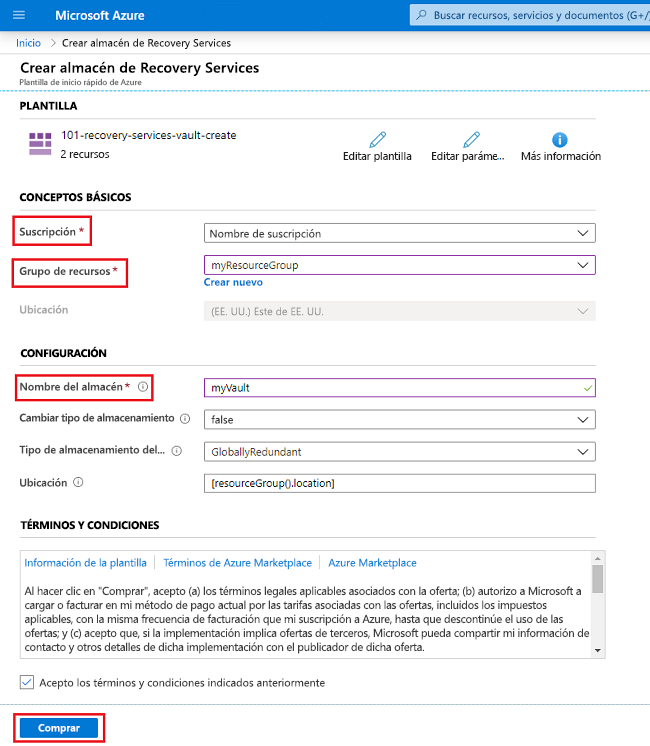
- Suscripción: seleccione su suscripción de Azure.
- Grupo de recursos: seleccione un grupo existente, o bien seleccione Crear nuevo para agregar un grupo.
- Ubicación: el valor predeterminado es la ubicación del grupo de recursos y deja de estar disponible cuando se selecciona un grupo de recursos.
- Nombre del almacén: escriba el nombre del almacén.
- Change Storage Type (Cambiar tipo de almacenamiento): El valor predeterminado es false. Seleccione true solo si necesita cambiar el tipo de almacenamiento del almacén.
- Vault Storage Type (Tipo de almacenamiento del almacén): el valor predeterminado es GloballyRedundant. Si el tipo de almacenamiento se ha establecido en true, seleccione LocallyRedundant.
- Location (Ubicación): el valor predeterminado de la función
[resourceGroup().location]es la ubicación del grupo de recursos. Para cambiar la ubicación, escriba un valor como westus. - Seleccione la casilla Acepto los términos y condiciones indicados anteriormente.
Para comenzar la implementación del almacén, seleccione el botón Comprar. Después de que la implementación haya finalizado correctamente, se muestra una notificación.
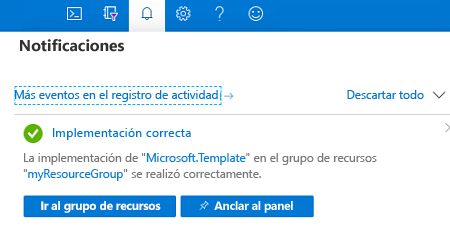
Validación de la implementación
Para confirmar que se ha creado el almacén, use la CLI de Azure o Azure PowerShell.
echo "Enter the resource group name:" &&
read resourceGroupName &&
echo "Enter the vault name:" &&
read vaultName &&
az backup vault show --name $vaultName --resource-group $resourceGroupName &&
az backup vault backup-properties show --name $vaultName --resource-group $resourceGroupName &&
echo "Press [ENTER] to continue ..."
La siguiente salida es un extracto de la información del almacén:
"id": "/subscriptions/<Subscription Id>/resourceGroups/myResourceGroup
/providers/Microsoft.RecoveryServices/vaults/myVault"
"location": "eastus"
"name": "myVault"
"resourceGroup": "myResourceGroup"
"storageModelType": "GeoRedundant"
"storageType": "GeoRedundant"
"type": "Microsoft.RecoveryServices/vaults/backupstorageconfig"
Limpieza de recursos
Si planea usar los nuevos recursos, no es necesario realizar ninguna acción. De lo contrario, puede quitar el grupo de recursos y el almacén que se crearon en este inicio rápido. Para eliminar tanto el grupo de recursos como sus recursos, utilice la CLI de Azure o Azure PowerShell.
echo "Enter the resource group name:" &&
read resourceGroupName &&
az group delete --name $resourceGroupName &&
echo "Press [ENTER] to continue ..."
Pasos siguientes
En este inicio rápido, ha creado un almacén de Recovery Services. Para más información sobre la recuperación ante desastres, continúe con el siguiente artículo de inicio rápido: Configuración de la recuperación ante desastres.
